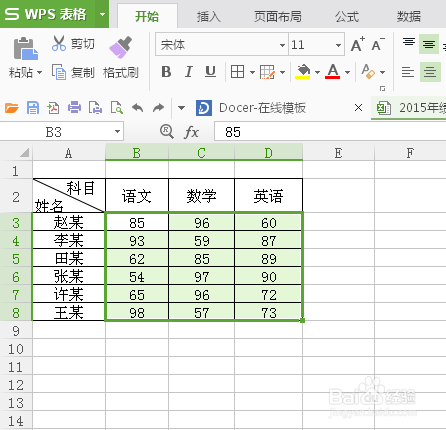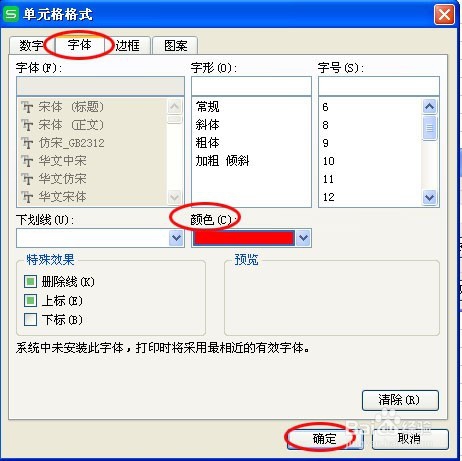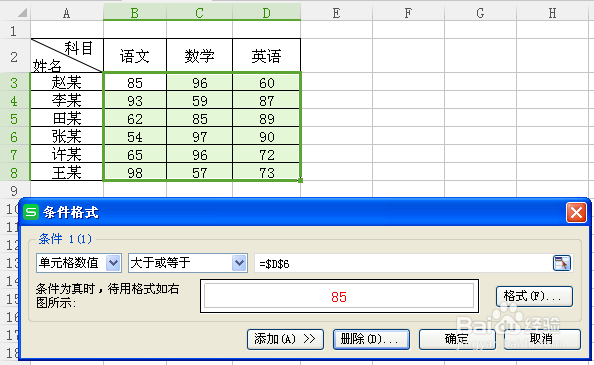Excel里怎么快速设置条件格式!
1、1.用Excel打开文件,然后托动鼠标选中成绩区域。如图
2、2.选中区域后,点击“格式”——“条件格式”。如图
3、3.之后艚硒渤恨弹出“条件格式”对话框,然后选择“条件”,再选择“数值”,这后再点击“格式”,比如条件大于等于90的用红色代表。如图
4、4.此时弹出单元格格式对话框,我们可以把上述满足条件的设置一个颜色(可以对其字体、边框、底纹设置),举例点击”字体“选项卡,选择”颜色“,然后”确定“,第一个条件就设好了。如图
5、5.下面开始设置第二个条件,点击下方的”添加“
6、6.和上述步骤3和4一样设置条件2,小于等于60用橙色,然后点击”添加“。如图
7、7.和上述步骤3和4一样设置条件3,介于60-90之间的用蓝色,然后点击”确定“。如图
8、8.这时成绩单分别用不同的颜色显示出来了,这样一看就知道哪上学生的成绩好或差了。如图
声明:本网站引用、摘录或转载内容仅供网站访问者交流或参考,不代表本站立场,如存在版权或非法内容,请联系站长删除,联系邮箱:site.kefu@qq.com。
阅读量:91
阅读量:21
阅读量:54
阅读量:35
阅读量:27